Google Workspace mit einer Domain verbinden
Du möchtest deine Domain mit Google Workspace (früher G Suite) verbinden und die Dienste von Google wie Gmail, Google Kalender, Docs oder Drive zu nutzen? Wir beschreiben in diesem Artikel, welche Schritte dazu notwendig sind.
Anmeldung bei Google Workspace
- 1
- Um deine Domain bei Google Workspace anmelden zu können, rufe den nachfolgenden Link auf und trage die von Google angeforderten Daten in die angezeigten Felder ein: Bei Google Workspace anmelden
- 2
- Fahre mit dem Assistenten bis zum Abschluss fort. Bei Fragen oder Unklarheiten hilft dir die Dokumentation oder der Support von Google.
- 3
- Nachdem du Google Workspace für deine Domain aktiviert hast und du deine E-Mail-Adresse konfiguriert hast, kannst du die DNS-Records von Google einrichten, wie wir im nächsten Abschnitt beschreiben.
DNS-Records für Google Workspace
- 1
- Melde dich im my.cyon an und wähle im Produktwechsler die gewünschte Domain aus.

Der «Produktwechsler» im my.cyon - 2
- Öffne den «DNS-Editor» über das Menü «Webhosting» oder «Domain».
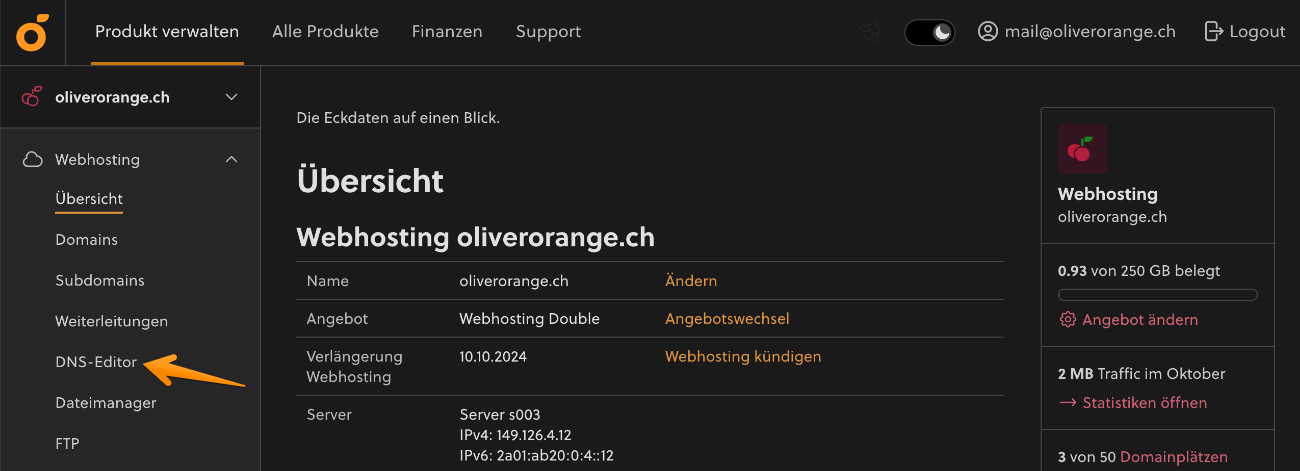
Menü «DNS-Editor» im my.cyon - 3
- Wähle rechts im Menü «DNS-Vorlagen» die Vorlage «Google Workspace» aus und bestätige die Auswahl mit «Weiter zur Einrichtung».
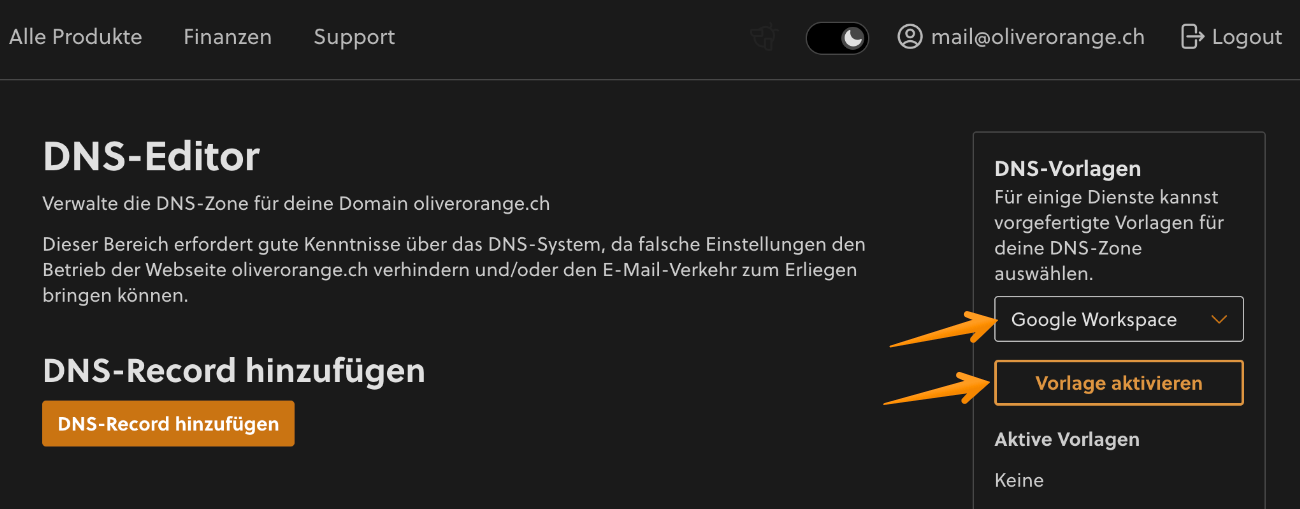
DNS-Vorlage «Google Workspace» aktivieren - 4
- Im nächsten Fenster werden dir die DNS-Einträge angezeigt, welche die DNS-Vorlage automatisch ändert und erstellt. Bestätige dies mit dem Button «Google Workspace aktivieren».
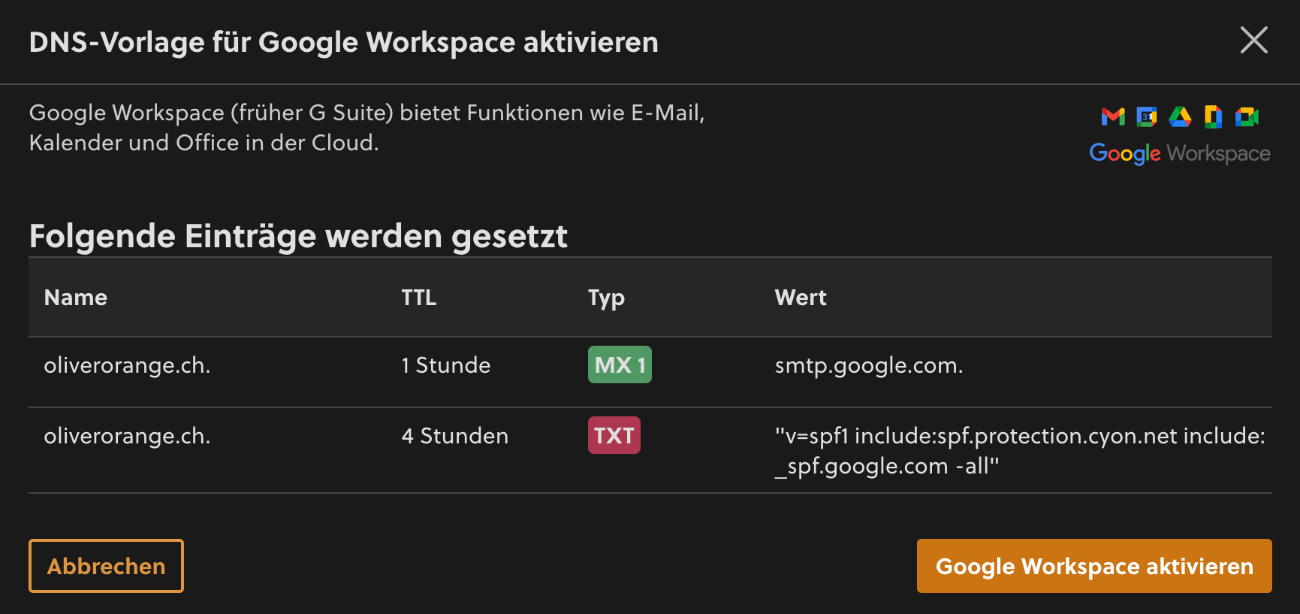
Vorschau der DNS-Einträge die erstellt werden Bitte beachte, dass diese Änderungen erst im Internet propagiert werden müssen und es bis zu 4 Stunden dauern kann (einzelne Nameserver benötigen evtl. auch länger), bis deine E-Mails an Google gesendet werden.
Weitere CNAME-Einträge setzen
Du kannst bei Bedarf weitere CNAME-Einträge anlegen und so beispielsweise mail.ihredomain.ch direkt auf Gmail zeigen lassen. Google stellt dafür eine Anleitung zur Verfügung.
- Kategorien
-
Verbindung E-Mails